Зручні відеозустрічі з Facebook Messenger Rooms
Якщо ви активно користуєтеся Facebook Messenger, вам не потрібно переключатися на інші платформи, такі як Zoom або Google Meet, для групових відеодзвінків. Функція “Кімнати Messenger” дозволяє створювати відеочати до 50 учасників, навіть якщо вони не мають профілю у Facebook.
Що таке Facebook Messenger Rooms?
Facebook завжди надавав можливість безкоштовних відеодзвінків між друзями через Messenger. “Кімнати” – це розширення цієї функціональності, де ви створюєте віртуальний простір, куди можуть приєднатися до 50 осіб для відеоспілкування. Учасники можуть бути як користувачами Facebook, так і гостями без облікового запису.
Хоча на момент написання цієї статті функція ще не інтегрована в інші додатки Facebook, такі як WhatsApp та Instagram, очікується, що це станеться з часом.
Унікальність Facebook Rooms полягає у їхній постійності. На відміну від інших сервісів, де відеоконференції створюються для кожної зустрічі окремо, кімнати Messenger працюють постійно. Навіть якщо організатор вийде з чату, інші учасники можуть вільно приєднуватися та виходити.
Однак, важливо пам’ятати, що гості без облікового запису Facebook можуть приєднатися до відеодзвінка тільки за умови, що організатор вже знаходиться в чаті.
Створення кімнати Messenger на комп’ютері
Створити кімнату можна безпосередньо з вашої домашньої сторінки Facebook у будь-якому браузері. У верхній частині екрана, у розділі “Кімнати”, знайдіть свій аватар з плюсом (+) і натисніть на нього.

Тут ви також побачите, чи є у ваших друзів відкриті кімнати. Натиснувши на їхній аватар, ви зможете спробувати приєднатися. Якщо жодної кімнати немає, ви можете надіслати другу повідомлення або створити власну кімнату та запросити його туди.
У вікні “Створити свою кімнату” ви можете змінити опис кімнати, натиснувши на “Діяльність у кімнаті”, а також змінити емодзі кімнати.
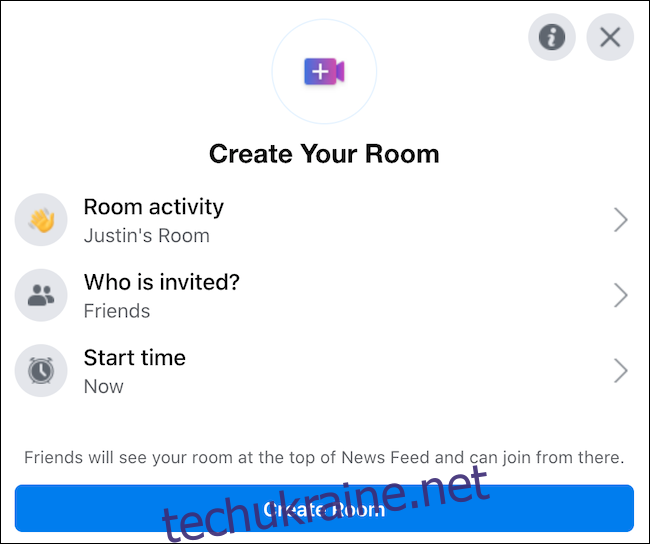
Далі скористайтеся опцією “Хто запрошений”, щоб вибрати, чи буде кімната доступна для всіх ваших друзів, чи тільки для тих, кого ви запросите особисто.
За замовчуванням кімнати запускаються одразу, але ви можете запланувати зустріч на майбутній час, обравши “Час початку”. Після налаштування натисніть кнопку “Створити кімнату”.
Після створення кімнати ви зможете переглядати запрошених, додавати нових учасників, ділитися посиланням на кімнату, редагувати або закрити її.
Натисніть кнопку “Приєднатися”, щоб перейти у вашу кімнату Messenger.
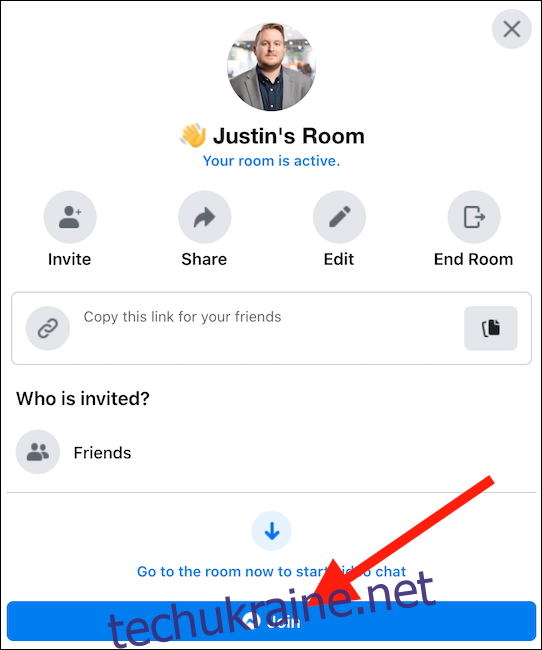
У новому вікні браузера підтвердіть, що ви хочете увійти в кімнату зі свого поточного облікового запису Facebook, і ваша кімната запуститься.
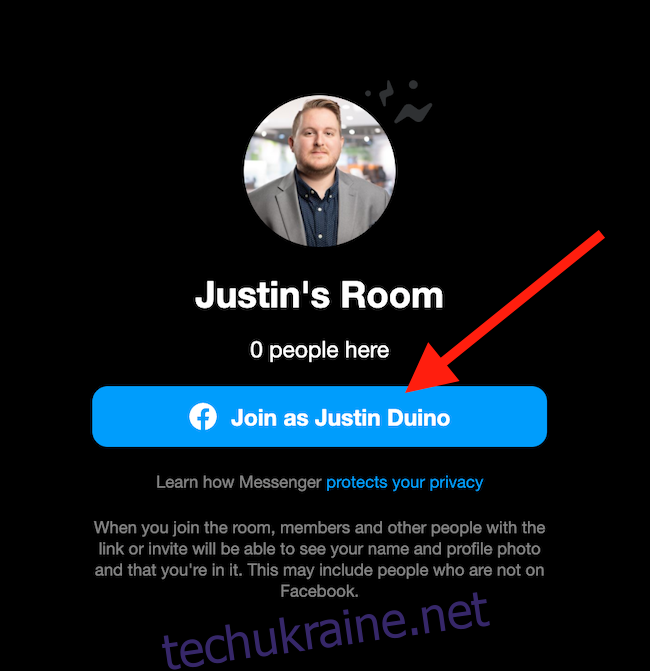
Внизу екрана ви знайдете кнопки для спільного використання екрана, перегляду учасників, перемикання камери та мікрофона, а також завершення дзвінка.
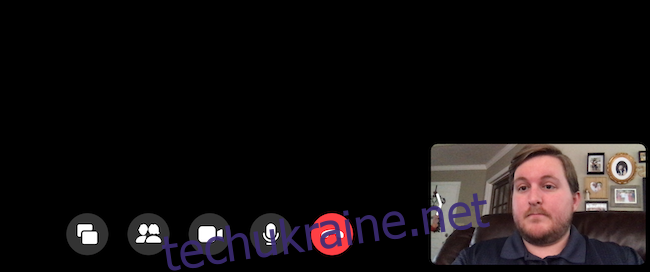
Щоб зробити кімнату більш безпечною, ви можете заблокувати її, щоб ніхто інший не міг приєднатися. Для цього натисніть кнопку “Переглянути учасників” внизу та активуйте перемикач біля “Заблокувати кімнату”.
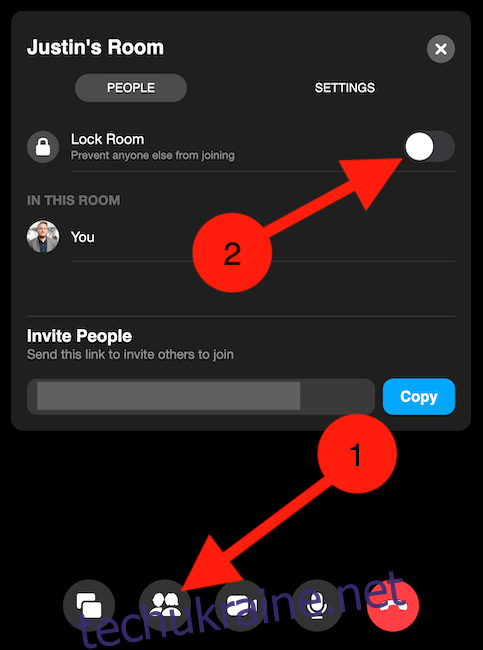
Створення кімнати Messenger на мобільному пристрої
Ви також можете створювати та приєднуватися до кімнат Facebook Messenger через додаток Facebook на iPhone, iPad або Android пристроях. У розділі “Що у вас на думці” на головному екрані ви знайдете розділ “Кімнати”.
Натисніть “Привіт”, щоб спробувати приєднатися до кімнати, створеної вашими друзями. Якщо приєднатися не вдається, ви можете надіслати їм повідомлення або створити власну кімнату. Натисніть “Створити” для створення нової кімнати, або “Приєднатися”, якщо у вас вже є кімната.
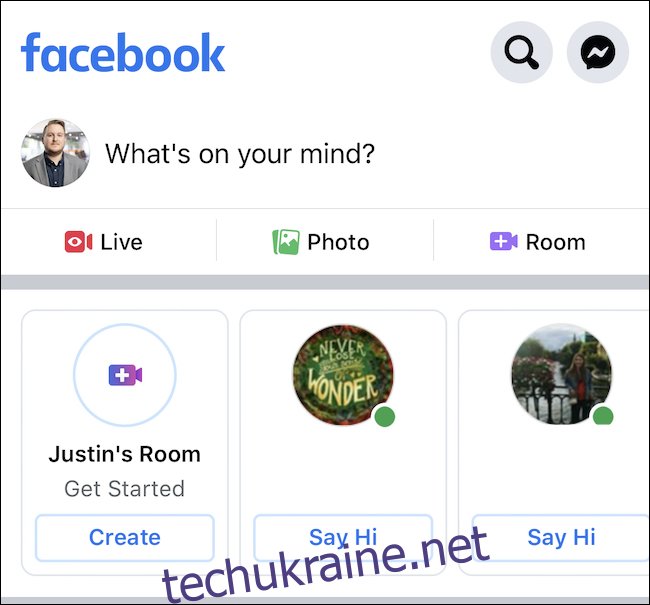
Якщо ви хочете опублікувати повідомлення на своїй стрічці, яке буде пов’язане з вашою кімнатою, натисніть кнопку “Кімната” праворуч у розділі “Що у вас на думці”.
Після натискання “Створити” вам потрібно буде налаштувати кімнату. У меню “Редагувати кімнату” виберіть “Діяльність у кімнаті”, щоб змінити опис та смайли кімнати. У розділі “Хто запрошений?” виберіть, чи запрошувати конкретних друзів, чи дозволити приєднання всім. Також можна запланувати зустріч на майбутню дату, обравши “Час початку”. Натисніть “Готово”, коли все буде налаштовано.
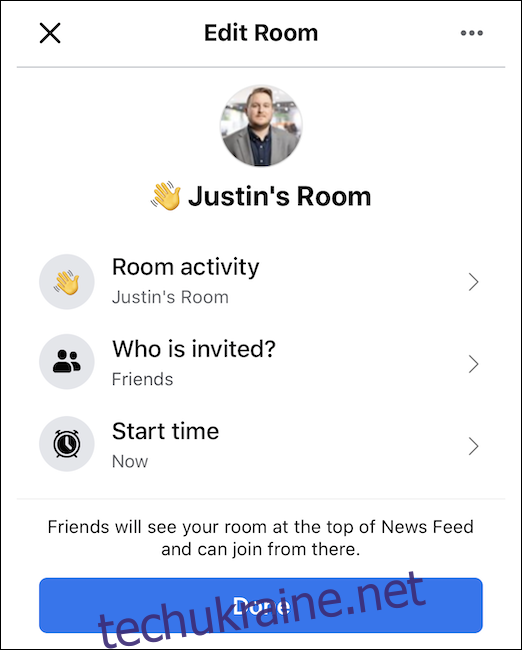
На жаль, після створення кімнати, ви можете лише залишити її відкритою. Закрити кімнату через мобільний додаток Facebook неможливо. Це можна зробити через мобільний додаток Messenger або через версії Facebook або Messenger для настільних комп’ютерів.
Створення кімнати через Messenger на комп’ютері
Кімнати Facebook Messenger – це зручний інструмент для відеозустрічей до 50 учасників. Щоб розпочати, зайдіть у свій Facebook профіль та натисніть “Месенджер” у лівій частині екрана.
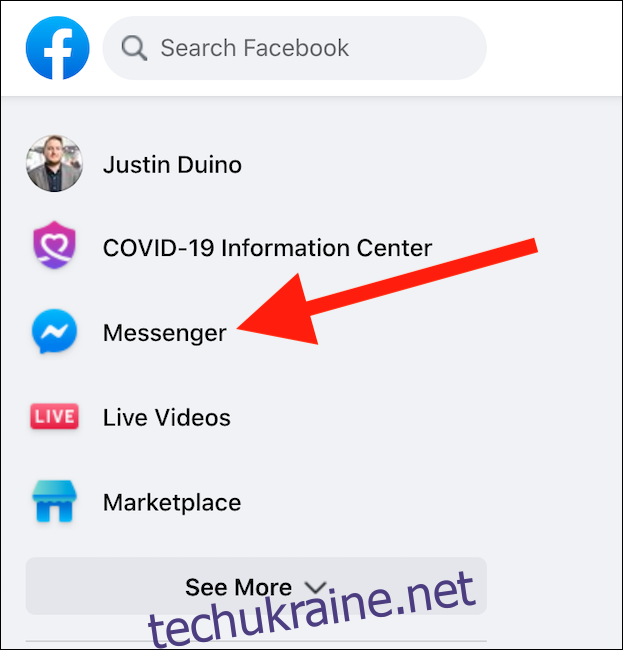
На сторінці Messenger знайдіть значок “Створити нову кімнату”, який виглядає як відеокамера зі знаком плюс (+).
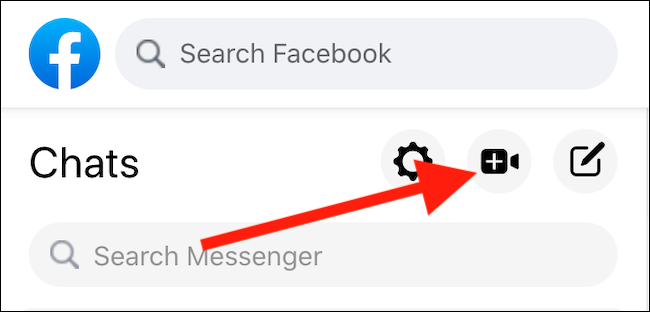
У спливаючому вікні оберіть, чи бажаєте ви змінити обліковий запис для цієї зустрічі, чи продовжити у поточному профілі. Можливо, вам доведеться ще раз ввести логін і пароль перед запуском кімнати.
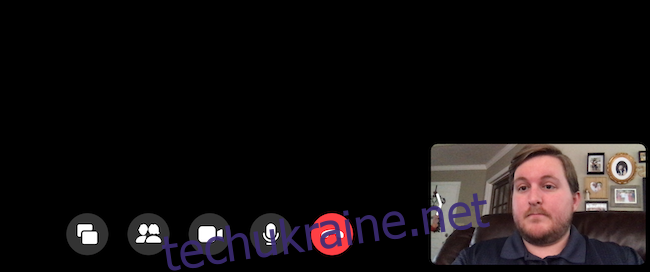
Ваше відео відображатиметься у правому нижньому куті вікна, а відео гостей – у центрі. Кнопки внизу екрана дозволять вам ділитися екраном, переглядати учасників, вимикати відео або мікрофон, а також залишати кімнату. Натиснувши значок шестірні у верхньому правому куті, ви отримаєте доступ до налаштувань мікрофона, динаміків і камери.
Щоб видалити учасників або заблокувати кімнату, натисніть кнопку “Переглянути учасників дзвінка” внизу. З’явиться невелике меню, де ви зможете побачити всіх учасників і запросити нових. Щоб заблокувати кімнату для нових учасників, активуйте перемикач “Заблокувати кімнату”.
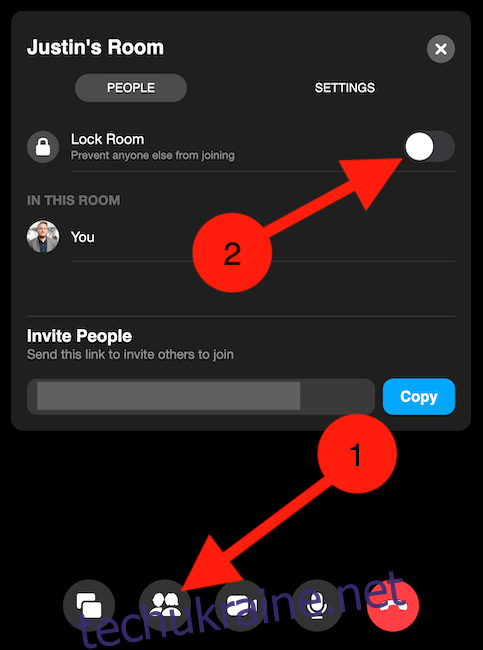
Посилання на кожну створену вами кімнату є унікальним, тому вам не потрібно турбуватися про те, що хтось збереже його і використає повторно.
Створення кімнати через Messenger на мобільному пристрої
Налаштування зустрічі через мобільний додаток Facebook Messenger на iPhone, iPad або Android пристроях не менш просте, хоча мобільні кімнати мають менше функцій, ніж десктопні. Відкрийте програму Messenger, перейдіть на вкладку “Люди” та натисніть “Створити кімнату”.

Після завантаження кімнати торкніться кнопки “Поділитися посиланням”, щоб скопіювати його або надіслати друзям через електронну пошту, Messenger чи інші програми. Будь-хто, хто має посилання, може приєднатися до зустрічі, навіть без облікового запису Facebook. На жаль, заблокувати кімнату через мобільний додаток Messenger неможливо.
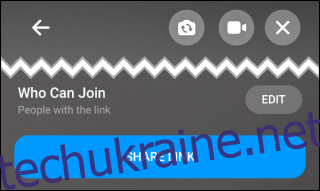
Торкнувшись стрілки назад у лівому верхньому куті екрана, ви зможете залишатися в кімнаті, переглядаючи інші розділи Facebook або інші програми. Натисніть “X” у верхньому правому куті екрана, щоб закрити кімнату для всіх або залишити її відкритою. В останньому випадку ви отримаєте сповіщення, коли хтось приєднається.
Корисні комбінації клавіш для Facebook Messenger Rooms
У Facebook Messenger Rooms ви можете використовувати прості комбінації клавіш для керування розмовою. Ось їх список, доступний через значок шестірні “Налаштування” під час відеодзвінка:
Завершити виклик: Alt+E
Повний екран: Alt+F
Поділитися екраном: Alt+S
Налаштування: Alt+P
Вимкнути звук: Alt+M
Перемикання відео: Alt+V
Початок відеодзвінка через Facebook Messenger Rooms може спочатку здатися складним, але, розібравшись, ви зможете легко спілкуватися з друзями та родиною.